PCB转logo
说下PCB及PCBDOC文件转Gerber步骤

说下PCB及PCBDOC 文件转Gerber步骤
1.将需要转换的pcb文件放在一个单独的文件夹内
2.双击pcb文件打开软件
3.文件---制造输出---gerber files
4.切换到层选项---画线层---所有使用的
5.
6.切换到钻孔图选项按照箭头所指打钩---最后点击确定这样Gerber文件就转出来了,接下转换钻孔文件
转出钻孔文件
1.文件---制造输出---NC Drill files
2.选择2:4 确定
3.在弹出的对话框中单击确定即可
至此gerber文件及钻孔文件转换完毕。
下面说一下其他转换技巧。
有时我们还需要转出分孔表(即:分孔图中的表格)步骤在转换gerber时的第2步到第3步之间
1.点击工具栏中的A 放置字符串
2.在板件单子的右下角单击鼠标左键放置
3.完成放置后右键单击取消放置功能,并左键双击该字符串在弹出的窗口中
文本处通过下拉菜单选择 .Legend
层处选择Drill Drawing
确定
然后按照转gerber步骤3继续转换即可得到分孔表!
有时可能还需要将文件中的NPTH孔与PTH孔分离成两个不同的钻带,在该软件中也带有此功能!
步骤在转换钻孔文件的第一步到第二步之间
只要在箭头处打钩即可将NPTH孔与PTH孔分离成两个不同的钻带
下图即是转换完成的文件,包含NPTH孔与PTH孔两个不同的钻带
现在可以使用CAM350读取这些文件了~。
在allegro中导入公司logo

BMP TO Allegro 在Allegro中导入公司的LOGODate: 2008/ 10 / 06Author:周曙光Version: 15.x,16.xKeywords:IPFNote:客户经常会有把公司logo添加到PCB板卡上的需求。
在cadence的sourcelink网站,有一个相应的解决方案。
How to import a bitmap file (BMP) into Allegro PCB Editor将bmp的文档转换成Allegro能够导入的IPF格式,在用PCB Editor直接导入。
一、安装文件,点击setup.exe,开始安装,安装完毕后,在开始菜单里会有:RATA Raster(BMP) to Allegro(IPF)程序。
二、执行RATA Raster(BMP) to Allegro(IPF),打开程序三、选择左下角的1-Select BMP file,导入bmp文件。
注意:bmp文件为单色,可以用画图软件另存为单色文件。
四、选择设定,2-Settings。
Lines Thick:默认线宽。
Scale:1 Pixel is [ ] Mils : 一个像素是多少mil的比例。
Pick Color:选择不了,可以不管他。
本来应该是可以选择到Allegro的颜色图版一般设置:Lines Thick为4mil,因为现在的PCB制板的工艺,丝印的最小宽度一般是4mil。
其他默认。
五、生成out.plt文件。
3-Make out.plt。
六、结束转换。
4-bye。
七、打开Allegro,导入out.plt文件。
File->Import->IPF,选择生成的out.plt文件。
将导入的LOGO放到合适的位置上。
效果图:在15.X版本上的效果如下图:如果您有好的设计小技巧,或者有疑问,请编写文档发给我。
周曙光 zhoushg@ 我有好的文档,会及时给您发过来。
用Altium Designer 在PCB板中制作LOGO的方法详解

用Altium Designer 在PCB板中制作LOGO的方法详解以前大家在 PROTEL PCB 中加入公司 LOGO 或者各种图标图案一般都是通过以下方法增加:用CAD打开图案,抓图,导出DWG文件,在从PROTEL导入DWG,对于一些不熟悉CAD的人来说,这无非是一件比较伤脑筋的事。
下面介绍正统的 PCB LOGO 制作方法。
1. 图形准备用图像编辑软件打开需要制作 PCB LOGO 的图片蓝本,PhotoShop 或是 PhotoImpact 等软件工具都可以,现在以 PhotoImpact X3 为例,其它软件的操作流程都大同小异:打开一个 JPG 图片,真彩色或单色都行,JPG、BMP、PNG 等等格式都无所谓,此时可以对图片作适当修饰,因为稍后要把它转换为单色图片,所以颜色层次多了或是渐变色的图片都不适合当作电路板的 LOGO然后根据将来电路板上 LOGO 的大小改变图片尺寸,说明一下:PCB上的图片是印刷的,分辨率较高,在图片尺寸变更时要将图片分辨率(即解晰度)设为1200,如果小于该值,将来的 PCB LOGO 可能会出现不圆滑的锯齿现象影响美观。
宽度此时一定要设置妥当,该尺寸即是将来 PCB LOGO 的大小(导入DXP时可以变更 LOGO 比例,但不推荐这么做)。
为了使图片比例不失真,请钩选“维持宽高比”。
转换图片黑白单色图像:转换时选择半色调网点形状为“无”,点确定可以生成一个很好的单色文件,否则图片会出现网纹如下所示:将转换好的图片保存为 BMP 格式备用。
2. 在 Altium Designer 中导入图片作为 LOGO其实用过正版的 Altium Designer 6 / DXP2004 的朋友应该都知道,其实在 DXP2004 版本开始PROTEL 就有提供了一个快速导入 LOGO 或图性的脚本,根本无需经过那么多的步骤就可以快速向 PCB 中导入 LOGO 和图形。
PCB中加入任意LOGO图文说明

我们在网上找到任意一张图片,我找的是防静电图
(原文件名:防静电.jpg)
首先我们要对下载下来的图片进行处理否则Altium designer6.9会提示装载的图片不是单色的,用Photoshop CS打开开始下载的图片
(原文件名:试图1.jpg)
选择图像→模式→灰度
(原文件名:试图2.jpg)
在选择图像→模式→位图
(原文件名:试图3.jpg)
弹出选项直接点击确定
(原文件名:试图4.jpg)这是处理好后的图片
(原文件名:试图5.jpg)保存图片
(原文件名:试图6.jpg)选择保存BMP格式
(原文件名:试图7.jpg)
点击确定
(原文件名:试图8.jpg)看看成品图片属性
(原文件名:试图9.jpg)
打开Altium designer 6.9点击DXP→Run Script..
(原文件名:试图10.jpg)
点击Browse 打开路径为C:\Program Files\Altium Designer 6\Examples\Scripts\Delphiscript Scripts\Pcb\PCB Logo Creator内的工程文件
(原文件名:试图11.jpg)
点击OK
(原文件名:试图12.jpg)
加载刚刚制作好的BMP文件
(原文件名:试图13.jpg)点击打开
(原文件名:试图14.jpg)点击 Convert
(原文件名:试图15.jpg)正在转换中!!!!!
(原文件名:试图16.jpg)转换后的效果
(原文件名:试图17.jpg)
丝印层效果图
(原文件名:试图18.jpg)
3D试图效果,这样就转换完成了,可以把它复制到自己自作的PCB板上!!谢谢。
PCB芯片LOGO

1. ANALOGICTECH Advanced Analogic Technologies2. AMD Advanced Micro Devices3.Agilent Agilent(Hewlett-Packard) 安捷伦4.ALPHA Alpha Industries 阿尔法5.ALTERA ALTERA 奥特拉(音译)6.AD Analog Devices 模拟半导体7. A TMEL A TMEL Corporation 爱特梅尔8.AVX AVX Corporation9.BB BURR-BROWN 现已被TI公司兼并10.CIRRUS Cirrus Logic11. CYPRESS Cypress Semiconductor12.DALLAS(达拉斯)Dallas Semiconducotr 已被美信(MAX)公司收购13.EPSON Epson Company 爱普生14.EVERLIGHT Everlight Electronics Co., Ltd 台湾亿光15. EXAR Exar Corporation17.FREESCALE Freescale Semiconductor, Inc 飞思卡尔18. FUJITSU Fujitsu Media Devices Limited19. VISHAY Vishay Siliconix 威沙20. HARRIS Harris Corporation 哈里斯21. HITACHI Hitachi Semiconductor22.HITTITE Hittite Microwave Corporation 讯泰微波23. HOLTEK Holtek Semiconductor Inc24.. HYNIX Hynix Semiconductor 现代25.IMP IMP, Inc26.ISSI Integrated Silicon Solution, Inc27.INTEL 英特尔28.INTERSIL Intersil Corporation 英特希尔29. IXYS IXYS Corporation30. LA TTICE Lattice Semiconductor31. LT Linear Technology 凌特33.MICROCHIP Microchip Technology 微芯34.NS National Semiconductor 国办35. NEC NEC36. ON ON Semiconductor 安森美37.PANASONIC Panasonic Semiconductor 松下38.PHILIPS Philips Semiconductors 飞利浦39.POWER Power Integrations, Inc.40. RECOM Recom International Power 专做电源模块(我们代理)41.ROHM Rohm 罗姆42. SAMSUNG Samsung semiconductor 三星43. SANYO Sanyo Semicon Device 三洋44. SHARP Sharp Electrionic Components 夏普45. SIPEX Sipex Corporation46.SST Silicon Storage Technology, Inc48.ST STMicroelectronics 意法半导体49.TDK TDK Electronics50.TI Texas Instruments 德州仪器51.TOSHIBA Toshiba Semiconductor 东芝52.XILINX Xilinx, Inc53.ZARLINK Zarlink Semiconductor Inc54.SILICON LABS 芯科实验室。
PADS中给PCB板加上你的logo

PADS中给PCB板加上你的logo分类:技术笔记2007.6.19 23:10 作者:coosign | 评论:1 | 阅读:7511在PADS Layout的丝印层中添加中文或者图标(logo),通常的做法如下:1,把你要加的LOGO转为黑白色彩的图象2,运行BMP2ASC程序,把你的LOGO的图象格式有.bmp转化为.asc3,在power pcb的文件中,import .asc文件就可以看到你的logo了bmp2asc程序下载:/plus/download.php?open=0&aid=547&cid=3 内含有说明文档。
个人体会:用这个非常不爽。
PADS导入asc文件的时候会有warning,而且画出来的图像难看死了。
于是乎,想到了另外一种办法。
找个软件把图片格式转换为.dxf格式的文件,由PADS导入即可。
推荐此软件:WinTopo下载链接:/detail/14/131762.shtml(2010-12-8 更新)使用方法如下(真的很easy,比上边的方法好多了):我就以大家的偶像切-格瓦拉的经典照片为例吧(决不是亵渎他呀,望fans们理解,我觉得他的图片做成pads的丝印之后仍然很酷)。
这是原版照片,jpg格式。
用wintopo打开图片,然后选择矢量化->精确矢量化->在交差点处延伸。
结果如图:接着矢量文件另存为*.dxf格式的文件。
在PADS layout中导入,会弹出对话框选择available的layer,我选择了了silkscreen top和bottom,然后点OK。
我们的英雄就出现在PCB中了,全部选中,右键combine,然后save to library。
呵呵,以后的PCB板都可以调用啦(选择Drafting Toolbar里面的From Library 即可)。
效果图:。
altium designer 用字库制作logo的方法

altium designer 用字库制作logo的方法在使用Altium Designer软件制作logo时,字库的选择和使用非常关键。
下面是一个简单的方法,帮助您使用字库制作logo:1. 字库选择:打开Altium Designer软件并新建工程,然后进入字库管理界面。
在这里,您可以选择系统内置的字库,也可以导入您自己的字库。
选择适合您logo设计需求的字库,并将其导入到软件中。
2. 字体样式:一旦字库被导入,您可以在设计工作区中选择所需的字体样式。
Altium Designer提供了各种各样的字体,您可以根据需要进行选择。
点击字体工具栏上的下拉箭头,浏览并选择合适的字体。
3. 添加字体:选择您希望在logo中使用的字体,然后在设计工作区中添加一个文本框。
您可以通过点击工具栏上的“Aa”图标来添加文本框,在弹出的对话框中输入您想要展示的文字。
4. 编辑文字:在文本框中键入文字后,您可以选择并编辑文本样式。
通过双击文本框,或在右键菜单中选择“编辑文本”选项,您可以改变字体的大小、颜色、对齐方式等。
您还可以调整字母之间的间距和行间距,以便更好地呈现您的logo。
5. 自定义设计:除了选择字体,您还可以添加其他图形元素来增加logo的创意性和个性化。
使用Altium Designer提供的绘图工具,您可以在画板上绘制形状、添加图标,并与文字进行组合。
通过调整图形的颜色、大小和位置,您可以创造出独特而专业的logo设计。
6. 输出logo:完成字库的制作和设计后,您可以将logo输出为所需的格式。
Altium Designer支持多种输出格式,如JPEG、PNG和SVG。
选择适当的格式,并在输出对话框中设置相关参数,然后导出您的logo。
通过以上步骤,您可以利用Altium Designer软件中的字库功能轻松制作出符合您要求的logo设计。
记得保存并备份您的设计文件,以便随时进行修改和调整。
祝您成功实现创意和个性的logo设计!。
AD13.3 PCB导入Logo图

AD13.3 PCB导入LOGO图1.将要导入的LOGO图,使用“画图”软件,另存为单色位图(*.bmp)格式。
2.用Altium Designer10以前的版本,启动软件,选择软件的DXP→Run Script,点击“Browse”,然后依次打开下列文件夹,Examples→Scripts→Delphiscript Scripts→PCB→PCB Logo Creator→PCBLogoCreator.PRJSCR,点击“打开”按钮,选中“RunConverterScript”,点击ok。
3.用Altium Designer13时,发现该软件下面没有自带“Altium Designer 2013 PCB LogoCreator”,在网上搜索可以下载到,下载后放到软件的安装目录下的“Examples”文件夹下面,我的路径是\Altium\AD13\Examples\。
4.启动AD13软件,如下图所示。
5.选择软件的DXP→Run Script,如下图所示。
6.单击下图中的“Browse”按钮。
7.找到上述中“Altium Designer 2013 PCB Logo Creator”文件夹存放的路径,并选中其中的PCBLogoCreator.PRJSCR文件,点击“打开”。
8.选中下图中的“RunConverterScript”,再点击“OK”.9.在“Board Layer”下选择想要将LOGO放置的层,一般选择“Top OverLayer”层,即顶层丝印层,“Scaling Factor”用来选择线宽,可以改变图形尺寸大小,点击“Load”来加载需要转换的LOGO图片,即上面的单色位图。
10.点击“Convert”按钮,稍等片刻,软件会重新生成一个PCB的绘制界面,这里就有刚转换过来的LOGO图了,如下图所示,可以将此LOGO复制到需要的PCB中。
PCB基板LOGO辨识对照表
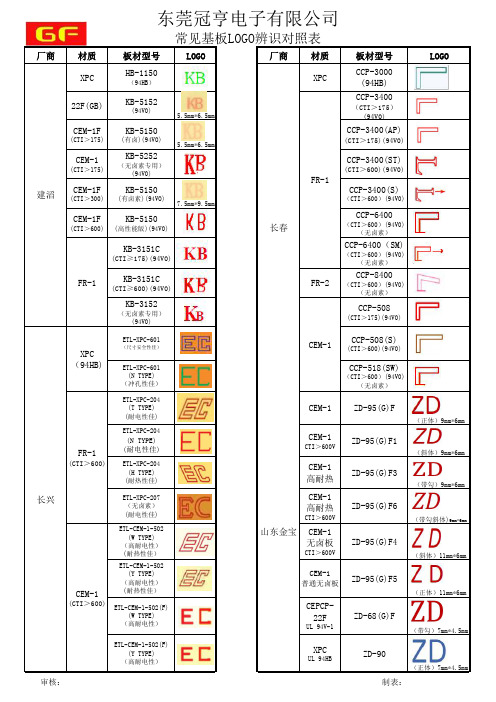
5.5mm*6.5mm
CEM-1F
(CTI>300)
KB-5150
(有卤素)(94VO)
7.5mm*9.5mm
CEM-1F
KB-5150
(CTI>600) (高性能版)(94V0)
FR-1 长春
KB-3151C
(CTI≥175)(94V0)
FR-1
KB-3151C
(CTI≥600)(94V0)
KB-3152
CCP-6400(SM)
(CTI>600)(94V0) (无卤素)
CCP-8400
(CTI>600)(94V0) (无卤素)
CCP-508
(CTI>175)(94V0)
LOGO
长兴
XPC (94HB)
ETL-XPC-601
(尺寸安全性佳)
ETL-XPC-601 (N TYPE)
(冲孔性佳)ቤተ መጻሕፍቲ ባይዱ
FR-1
(CTI>600)
(无卤素专用) (94V0)
FR-2
板材型号
CCP-3000 (94HB)
CCP-3400
(CTI>175) (94V0)
CCP-3400(AP)
(CTI>175)(94V0)
CCP-3400(ST)
(CTI>600)(94V0)
CCP-3400(S)
(CTI>600)(94V0)
CCP-6400
(CTI>600)(94V0) (无卤素)
东莞冠亨电子有限公司
厂商 建滔
常见基板LOGO辨识对照表
材质
板材型号
LOGO
厂商 材质
XPC
HB-1150
XPC
(94HB)
CadenceOrCAD自定义标题栏标题栏添加公司Logo

CadenceOrCAD自定义标题栏标题栏添加公司Logo
OrCAD自定义 Title Block,只要是正规点的公司都会这么要求。
添加公司的Logo,公司名称,规范一点的还要放置图纸修改记录、设计人员,评审人员的签名框等等。
显然是带的标题框不能满足要求,Cadence OrCAD Capture自带的Title Block保存在Cadence安装路径下,如:
C:\Cadence\SPB_17.0\tools\capture\library\capsym.olb
这里capsym.olb就是包含Title Block的库文件,里边除了Title Block,还有电源、地符号,off page符号等。
创建自定义的Title Block与创建原理图符号类似,其也是保存在olb文件中。
先新建一个新的元件库
通过在olb文件上鼠标右键弹出菜单中选择“New Symbol”,然后在“New Symbol Properties”对话框中选择“Title Block”项来新建一个Title Block。
【原创】Allegro16.6添加DXF格式LOGO教程
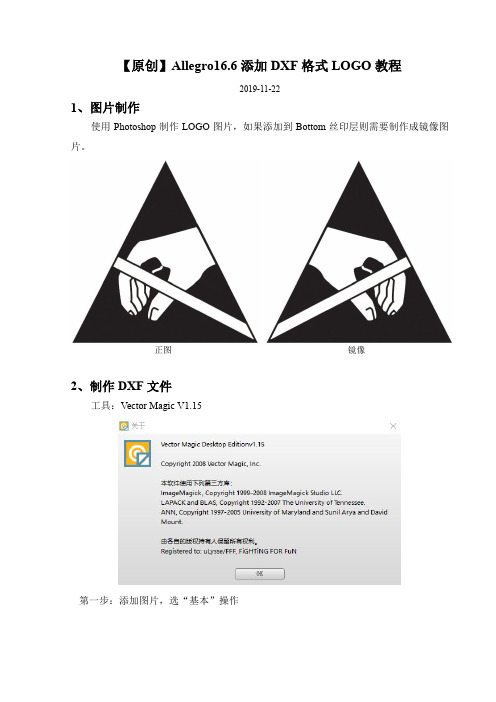
【原创】Allegro16.6添加DXF格式LOGO教程2019-11-221、图片制作使用Photoshop制作LOGO图片,如果添加到Bottom丝印层则需要制作成镜像图片。
正图镜像2、制作DXF文件工具:Vector Magic V1.15第一步:添加图片,选“基本”操作第二步:根据实际情况,选图片类型,本例选“作品用混合边”第三步:根据实际情况,选图片质量,本例选“中”第四步:选颜色,本例选“两色”第五步:去除背景,鼠标点击背景的白色区域,效果如下图。
完成后点击右下角的“进”。
第六步:精度选中,完成后点击右下角的“进”。
第七步:描边选“无描边的边界”,完成后点击右上部分的“另存”。
第八步:另存为dxf文件,名称不要有中文字符,否则Allegro不识别。
3、Allegro导入DXF文件第一步:更改原点坐标到板子外空旷的位置,因为刚导入的DXF是线段的集合、DXF左下角对齐坐标原点,便于选择操作。
第二步:菜单File->Import->DXF第三步:弹出截面中选择刚转换出的DXF文件,单位选mm,勾选Incremental addition,意为额外添加DXF,否则PCB文件消失。
Allegro会自动新建一个转换配置文件*.cnv,并加载到截面下方的文本框内。
第四步:点击右下角的Edit/View layers,设置导入参数。
先选择所有图层,再选择希望导入到PCB中的层类型,本例导入Package Geometry->Silkscreen_Bottom。
再点击Map。
最后点击OK返回。
第五步:点击Import,导入DXF,可能会有警告不影响。
第六步:刚导入LOGO如下图所示,此时还是线段的集合。
第七步:填充LOGO。
点击菜单Shape->Compose Shape,并在Option界面中选择Class和Subclass和第四步中一样。
第八步:拖选完整的LOGO,即可完成填充。
AD13.3 PCB导入Logo图

AD13.3 PCB导入LOGO图1.将要导入的LOGO图,使用“画图”软件,另存为单色位图(*.bmp)格式。
2.用Altium Designer10以前的版本,启动软件,选择软件的DXP→Run Script,点击“Browse”,然后依次打开下列文件夹,Examples→Scripts→Delphiscript Scripts→PCB→PCB Logo Creator→PCBLogoCreator.PRJSCR,点击“打开”按钮,选中“RunConverterScript”,点击ok。
3.用Altium Designer13时,发现该软件下面没有自带“Altium Designer 2013 PCB LogoCreator”,在网上搜索可以下载到,下载后放到软件的安装目录下的“Examples”文件夹下面,我的路径是\Altium\AD13\Examples\。
4.启动AD13软件,如下图所示。
5.选择软件的DXP→Run Script,如下图所示。
6.单击下图中的“Browse”按钮。
7.找到上述中“Altium Designer 2013 PCB Logo Creator”文件夹存放的路径,并选中其中的PCBLogoCreator.PRJSCR文件,点击“打开”。
8.选中下图中的“RunConverterScript”,再点击“OK”.9.在“Board Layer”下选择想要将LOGO放置的层,一般选择“Top OverLayer”层,即顶层丝印层,“Scaling Factor”用来选择线宽,可以改变图形尺寸大小,点击“Load”来加载需要转换的LOGO图片,即上面的单色位图。
10.点击“Convert”按钮,稍等片刻,软件会重新生成一个PCB的绘制界面,这里就有刚转换过来的LOGO图了,如下图所示,可以将此LOGO复制到需要的PCB中。
Altium Designer 加LOGO方法

1 将logo图片转换成单色的BMP 图像。
简单的方法是使用Windows自带的画图程序,在将图片另存为时,在文件类型下拉列表中选择单色.bmp即可。
我们以Altium为例,如图所示将蓝色logo另存为单色。
2 打开DXP软件,点击菜单栏上的“DXP”菜单,选择下拉菜单中的“Run ...”,会弹出一个对话框。
此时点击对话框左下角的“Browse”按钮,在弹出的选择对话框中选择如下路径“X(软件安装的分区):\Program Files\Altium Designer 6\Examples\s\Delphi s\Pcb\PCB Logo Creator\”中的PCBLogoCreator.PRJSCR文件,点击“打开”按钮。
结果如图所示。
3 接下来,点击“OK”按钮,会进入下一个对话框,要求我们导入logo图片,并设置logo导入的层和镜像等信息。
此处我们将logo导入到顶层丝印层Top Overlay,如图所示。
点击“Load”按钮可以选择我们第一步做好的单色logo图片。
4 导入完成后点击“Convert”按钮,软件进行Logo的转换,如果logo比较复杂则转换过程较长。
对话框下方时时显示转换进度。
5 转换完成后软件会自动打开一个新的PCB文件,将转换后的logo放入其中,效果如图所示。
至此,导入logo的步骤完成,大家就可以将此logo复制到自己的PCB上了。
在CorelDRAW 9中做出你的LOGO,要是数字或画出来的笔画,复制LOGO到WPS文字(Word 2003)把你的LOgo做成你想要的大小,复制,在Altium Designer Summer 09PCB中粘贴就OK了。
99se可以用BMPTOPCB工具进行导入!注意事项logo图片一定须是单色bmp格式图片,否则无法导入。
黑白图片并非都是单色图片,为保险起见,建议使用画图程序重新另存。
CB的方法。
Protel99SE在PCB中制作LOGO

用Protel99SE在PCB中制作LOGO(大唐长安)
在PCB上制作各种LOGO用AD软件有比较多的方法,但使用Protel99SE的方法较少,本文就以使用Protel99SE为例讲述如何在PCB上制作“机器猫哆啦A梦”LOGO。
1、安装一个Protel99SE小插件Klipper99SE(已上传群文件)注意须以管理员权限注册
2、安装完成后在PCB编辑器中出现一个小工具条(原理图中不出现,仅在PCB图中出现)
3、将机器猫的图片(左)转为单色位图(右),用XP系统自带的画图软件另存为即可。
4、在PCB编辑器中单击如图所示按钮,路径指向单色位图
5、选择需要放置LOGO的图层(通常放在顶层丝印层,但放在别的层也可以),尺寸大小是可以缩放的,由自己决定尺寸大小
6、下图为PCB3D视图。
pcb转成原理图
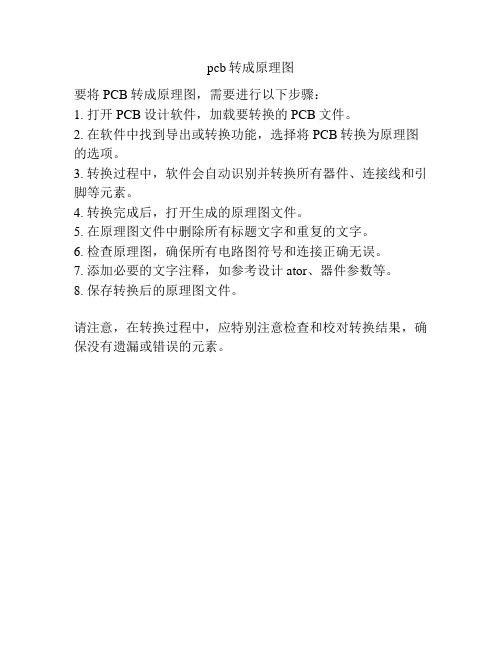
pcb转成原理图
要将PCB转成原理图,需要进行以下步骤:
1. 打开PCB设计软件,加载要转换的PCB文件。
2. 在软件中找到导出或转换功能,选择将PCB转换为原理图的选项。
3. 转换过程中,软件会自动识别并转换所有器件、连接线和引脚等元素。
4. 转换完成后,打开生成的原理图文件。
5. 在原理图文件中删除所有标题文字和重复的文字。
6. 检查原理图,确保所有电路图符号和连接正确无误。
7. 添加必要的文字注释,如参考设计ator、器件参数等。
8. 保存转换后的原理图文件。
请注意,在转换过程中,应特别注意检查和校对转换结果,确保没有遗漏或错误的元素。
PCB原文件转光绘文件的教程

PCB原文件格式
GERBER光绘文件格式
1
Pads 2000 (*.job) D码(*.rep)
Gerber(*.pho)
2
PowerPCB (*.job/*.pcb) D码(*.rep)
Gerber(*.pho)
3
Protel (*.PCB) D码(*.APT)
Gerber(*.GTL/ *GTP/ *GTO)
4
AutoCAD (*.dwg)
Gerber(*.dxf)
5
Orcad (*.max) D码(*.APP)
Gerber(*.TOP/ *.SST/ *.SPT/ *.SMT)
三、Protel (*.PCB)转光绘文件
1、D码(*.APT/ *.APR (99se))
2、Gerber文件(下面扩展格式名中“T”表示顶层,“B”表示底层)
名词解释:Gerber文件:即光绘文件,用于制作电路板的菲淋片之源文件。
一、Gerber文件的来源
1、客供文件:A、客户直接发的Gerber文件;B、根据*.PCB格式文件转出的Gerber文件。
2、根据客户提供的PCB采点,所得的公制3.2格式的Gerber文件。
二、常用PCB创作软件,其文件格式与Gerber光绘文件的格式转换形式:
A线路层art01.pho art04.pho
B丝印层(字符)sst0126.pho sst0429.pho
C贴片层smd0123.pho smd0422.pho
D绿油层(阻焊)smo0121.pho smo0428.pho
五OrCAD (*.max )
1 D码(*.APP)
2 Gerber文件
A线路层*.TOP (toplayer)*.BOT (bottomlayer)
PCB转GERBER方法

PCB生成GERBER文件需要两步:1.生成GERBER 2.生成NC钻孔文件
运行Altium Designer,选择菜单-文件-打开-需要的.PcbDoc文件。
1.选择菜单-文件-制造输出-Gerber File
概要里设定英制或公制单位(Inches英制,Millimeters公制)以及精度,格式4:4精度最高,4:3次之,一般选公制4:4
层选项里设定要输出的层,勾选包含未连接到一起的焊盘,在小区域层下拉里选择惯用(这样软件会自动选取有内容的PCB层);
附注:右边的机械层添加到所有小区域,在这里勾选的层会显示到所有的单独层文件里,一般不选。
钻孔绘制项目:钻孔绘制小区域与钻孔向导小区域都勾选小区域所有应用层对
孔径项目保持默认
最后点击确定就会在PCB文件所在文件夹生成GERBER文件
CAMtastic1.Cam*为预览文件,选择退出CAMtastic1.Cam*,不必保存!
2.选择菜单-文件-制造输出-NC Drill Files
这里选择与GERBER相同参数,毫米 4:4 ,并选择阻止引导区,点击确定
再次点击确定
退出预览文件,不保存
现在已经成功的输出了GERBER与NC钻孔文件,把文件夹里除了我们的.PCBDoc 外所有的文件拷贝打包就可以交给PCB厂商生产了!
/***在这里在说一下SMT贴片机用的坐标文件导出方法***/
选择菜单-文件-装配输出-Generates pick and place file
选择公制,确定,就会在文件夹生成一个Pick Place for***.TXT文件
这个文件就是坐标文件!
~~~~~好了指导到这里结束,有不明白的在百度里搜搜~~~~。
- 1、下载文档前请自行甄别文档内容的完整性,平台不提供额外的编辑、内容补充、找答案等附加服务。
- 2、"仅部分预览"的文档,不可在线预览部分如存在完整性等问题,可反馈申请退款(可完整预览的文档不适用该条件!)。
- 3、如文档侵犯您的权益,请联系客服反馈,我们会尽快为您处理(人工客服工作时间:9:00-18:30)。
AD6/DXP2004超强PCB中加LOGO方法
星期二, 08/03/2010 - 15:36 —技术编辑
顶
踩
-1
以前大家在PROTEL PCB中加入公司LOGO或者各种图标图案一般都是通过以下方法增加.用CAD 打开图案,抓图.导出DWG文件.在从PROTEL导入DWG,对于一些不熟悉CAD的人来说,这无非是一件比较伤脑筋的事.
其实用过正版的DXP2004/AD6的朋友应该都知道,其实在DXP2004版本开始PROTEL就有提供了一个快速导入LOGO或图性的脚本.根本无需经过那么多的步骤就可以快速向PCB中导入LOGO和图形.大家应该都有打开过PROTEL自带的那些PCB文件上面打着ALTIUM的标志的LOGO. 那些LOGO也是用ALTIUM自家提供那个LOGO导入脚本完成.具体怎么用,这里做个简单的介绍。
注意:只有在DXP2004以后的版本才有.99和第一个的DXP版本是没有.
DXP2004的脚本位置存放在X:\Program Files\Altium2004\Examples\Scripts\Delphiscript
Scripts\Pcb\PCB Logo Creator(X:你安装的盘符)下
AD6的脚本存放位置在:X:\Program Files\Altium Designer 6\Examples\Scripts\Delphiscript
Scripts\Pcb\PCB Logo Creator下
AD6使用方法:
弹出一个对话框,单击"浏览"
选择\Program Files\Altium Designer 6\Examples\Scripts\Delphiscript Scripts\Pcb\PCB Logo Creator\PCBLogoCreator.PRJSCR的脚本项目(此处为你的安装目录路径)
然后选择"RunConverterScpript",弹出一个"PCB Logo Creator"的对话框,单击"Laod"载入一幅单色的位图文件(注意:只能为BMP格式的单色图片才可以)然后再单击"Converter"等一会时间,等转换完成.
至于DXP2004运行脚本略有不同,要先打开PCBLogoCreator.PRJSCR项目,才能运行该脚本.其它的与AD6一样.。
